Outlookから一度に複数のメールを転送する方法
Outlookから一度に複数のメールを転送する場合 、その後、Outlookデスクトップクライアントを使用できます。時々、あなたは仕事のために誰かに電子メールを転送しなければならないかもしれません。メールが1通だけなら問題ありません。複数のメールを転送する必要がある場合はどうなりますか?一度に1通のメールを送信する代わりに、一度に転送することができます!
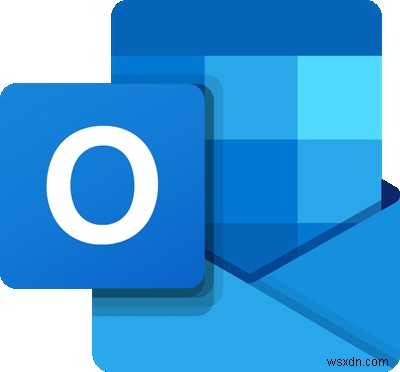
Outlookから添付ファイルとしてメールを転送するプロセスを知っている場合は、それを行うのは非常に簡単です。 Outlook.comを使用している場合は、同じ方法を使用して、一度に複数の電子メールを一括転送できます。ただし、Outlookデスクトップクライアントを使用している場合は、プロセスに小さな変更があり、注意する必要があります。
Outlookで複数のメールを転送する方法
Outlookから一度に複数の電子メールを転送するには、次の手順に従います-
- PCでOutlookクライアントを開きます。
- Ctrlキーを押して、転送するすべてのメールを選択します。
- 転送をクリックします ボタン。
- 受信者のメールIDと件名を入力します。
- 本文に何かを入力して、[終了]をクリックします ボタン。
コンピューターでOutlookアプリを開き、誰かに転送するすべての電子メールを選択します。 Ctrlを押し続けることができます ボタンをクリックして複数のメールを選択します。必要に応じて、2通または3通以上のメールを送信できます。選択したら、転送をクリックします 返信のボタン タブ。または、 Ctrl + Fを押すこともできます 。
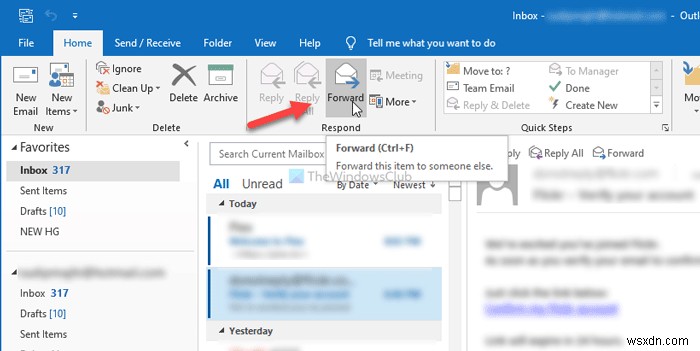
次に、受信者のメールアドレスを宛先に書き留めます。 セクションで、件名を入力し、本文に何かを入力して、[送信]をクリックします ボタン。
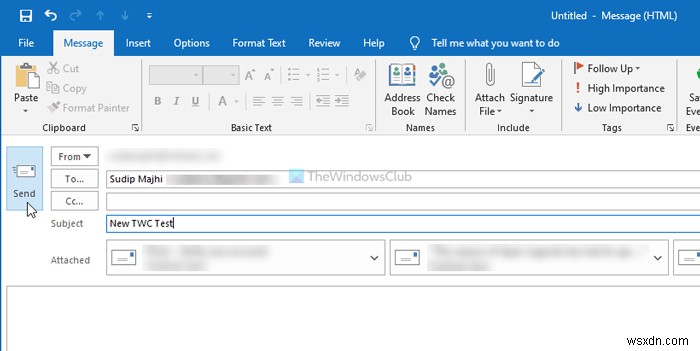
前述のように、選択したすべてのメールは添付ファイルとして転送されます。
Outlookは、外観を損なう可能性があるため、選択した電子メールのテキストを本文に含めません。転送するメールを5つまたは10つ選択すると、非常に長いメール本文になります。
ただし、Outlookが単一のメール転送プロセスを処理する方法を変更する場合は、[ファイル]>[オプション]>[メール]に移動できます。 メッセージを転送するときで設定を変更します ドロップダウンリスト。
それで全部です!このガイドがお役に立てば幸いです。
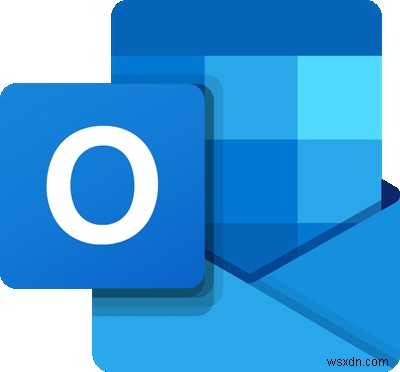
-
Outlook でメールをバックアップする方法
Outlook のメールをすべてバックアップしますか?わかります。セキュリティの脅威が増大し、偶発的なデータ損失が発生する時代において、事前に予防策を講じていれば、誰も害を及ぼすことはありません. 実際、2020 年に Verizon が行った調査によると、すべてのデータ侵害とデータ損失の 17% は人為的エラーが原因でした。したがって、すべてのファイルを定期的にバックアップしておくことは理にかなっています。 Outlook ですべてのメールをバックアップする方法 データをバックアップすることにより、偶発的なデータ損失、破損、ランダムな削除、およびその他のあらゆる形式の損失からデータを保護
-
Gmail で複数のメールを一度に転送する方法
一度に大量のメールを転送する必要があると感じたことはありませんか? 私たちの何人かにとって、メールの転送は厄介なことであり、多くの時間を費やしています。 10 通または 20 通のメールがある場合は問題ありませんが、100 通のメールを転送するのは明らかに非常に退屈な作業です。 何百、何千ものメールを 1 つずつ送信するのに何時間も費やすことはできませんよね? ただし、特定の微調整を行うと、一度に複数のメールを転送するように Gmail アカウントを設定できます。どうやって? プロセス全体を見てみましょう! Gmail で一括メールを送信する方法 大量のメールを送りたい人はいません
